روترهای بیسیم تا زمانی که خانه شما چندان بزرگ نباشد به خوبی وظیفه خود را انجام میدهد، اما اگر خانه شما بزرگ باشد شعاع تحت پوشش امواج بیسیم روترها نمیتواند اینترنت را به تمام نقاط خانه برساند و ممکن است افرادی که با فاصله زیاد از روتر به شبکه متصل هستند ارتباط آنها دائما قطع و وصل شود. شما با استفاده از یک روتر دوم به عنوان افزایشدهنده برد سیگنال میتوانید شعاع تحت پوشش شبکه خود را به دو برابر افزایش دهید.
مراحل اصلی انجام کار
ابتدا روتری را که میخواهید از آن به عنوان افزایشدهنده قدرت سیگنال استفاده کنید به وسیله یک کابل اترنت Cat5 به یکی از پورتهای LAN روتر و طرف دیگر آن را به پورت اترنت موجود در کنار لپتاپ خود متصل کنید. سپس یک سنجاق قفلی یا گیره کاغذ را به داخل حفره reset روتر وارد کنید. معمولاً حفره reset در پشت روتر و در کنار محل اتصال آداپتور برق قرار دارد. ریست کردن روتر تنظیمات آن را به حالت کارخانهای باز میگرداند و این کار باعث میشود شما بتوانید به آسانی به رابط گرافیکی روتر دسترسی داشته باشید و تنظیمات آن را از ابتدا انجام دهید.
برای دسترسی به رابط گرافیکی روتر آدرس آیپی پیشفرض آن را در نوار آدرس مرورگر خود وارد کنید. اگر شما آدرس آیپی پیشفرض را نمیدانید، به سایت TechSpot.com مراجعه کرده و از فهرست موجود آدرسهای رایج مربوط به روترها را مشاهده کنید. برای مثال اگر شما از یک روتر دی لینک استفاده میکنید، آیپی 192.168.1.1 را در نوار آدرس وارد کرده و بعد کلید اینتر را فشار دهید تا به صفحه ورود تنظیمات روتر خود وارد شوید.

شما برای وارد شدن به صفحه اصلی تنظیمات روتر باید اطلاعات پیش فرض ورود را نیز وارد کنید. اگر اطلاعات پیش فرض ورود مربوط به روتر خود را نمیدانید به سایت Router Passwords.com مراجعه کرده و نامهای کاربری و کلمات عبور متداول را مشاهده کنید.
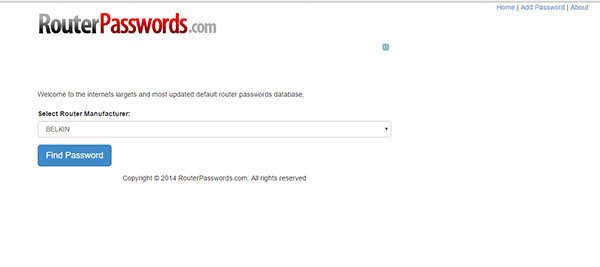
بعد از ورود به صفحه تنظیمات روتر گزینه DHCP server را پیدا کرده و با انتخاب گزینه Disabled آن را غیرفعال کنید. مکان قرارگیری تنظیمات DHCP server در مدلهای مختلف روتر متفاوت است، اما اغلب تولیدکنندگان معروف این تنظیمات را در صفحه Basic Settings قرار میدهند. گزینه SSID ( نام شبکه روتر) را پیدا کرده و آن را به نام روتر اصلی شبکه خود تغییر دهید. از آنجا که SSID تنها روی کامپیوترهایی که به صورت بیسیم به شبکه متصل میشوند تاثیر گذار است، معمولاً تنظیمات SSID در صفحه Wireless Setup رابط کاربری قرار دارد.

بخش گذرواژه مربوط به امنیت روتر را پیدا کرده و آن را به گذرواژه روتر اصلی خود تغییر دهید. بهروزرسانی SSID و گذرواژه به کامپیوترها اجازه میدهد بدون مشکل از روتر اصلی به گسترش دهنده متصل شوند. در نهایت روی گزینه Save Settings کلیک کنید تا تنظیمات روتر شما بهروزرسانی شود.
حالا کابل اترنت را از روتر و کامپیوتر جدا کنید. سپس یک سر کابل اترنت را به پورت LAN روتر اصلی و سر دیگر کابل اترنت را به پورت WAN روتر گسترشدهنده سیگنال متصل کنید. گسترشدهنده سیگنال را با فاصله تقریبی ۱۰ متری نسبت به روتر اصلی قرار دهید تا اطمینان حاصل کنید که امواج شبکه به تمام نقاط خانه شما ارسال میشود.
نکاتی که باید در نظر داشته باشید
معمولاً متداول است که کاربران از یک برند روتر یا حتی از یک مدل مشابه استفاده میکنند. سازندگانی مثل لینکسیس، ایسوس و دی لینک معمولاً از یک آدرس آیپی یکسان برای تمام روترهای خود استفاده میکنند. اگر شما روترهای خود را با یک آیپی یکسان تنظیم کردهاید، باید به طور دستی آدرس آیپی روتری که به عنوان گسترشدهنده سیگنال از آن استفاده میکنید، را تغییر دهید. برای انجام این کار به رابط گرافیکی صفحه تنظیمات وارد شده و گزینه Local IP address را پیدا کنید، سپس آخرین عدد آن را به یک شماره دیگر تغییر دهید. به خاطر داشته باشید که شما نمیتوانید از دو آدرس آیپی یکسان در یک شبکه استفاده کنید.
ماهنامه شبکه را از کجا تهیه کنیم؟
ماهنامه شبکه را میتوانید از کتابخانههای عمومی سراسر کشور و نیز از دکههای روزنامهفروشی تهیه نمائید.
ثبت اشتراک نسخه کاغذی ماهنامه شبکه
ثبت اشتراک نسخه آنلاین
کتاب الکترونیک +Network راهنمای شبکهها
- برای دانلود تنها کتاب کامل ترجمه فارسی +Network اینجا کلیک کنید.
کتاب الکترونیک دوره مقدماتی آموزش پایتون
- اگر قصد یادگیری برنامهنویسی را دارید ولی هیچ پیشزمینهای ندارید اینجا کلیک کنید.













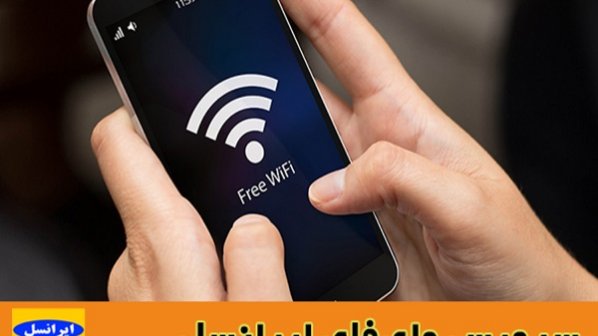
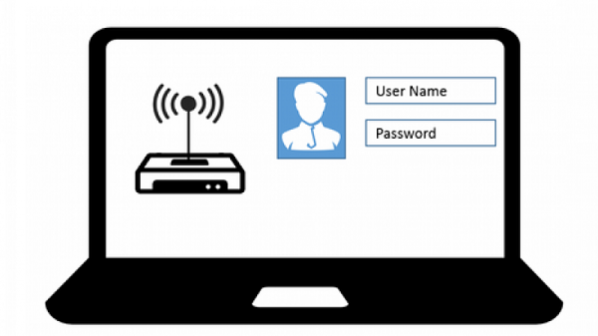





















نظر شما چیست؟